
Der SSH-Server ist ein wichtiges Netzwerkprotokoll, das es Ihnen ermöglicht, eine sichere Verbindung zu einem Server herzustellen. Wenn Sie den SSH-Server auf Ihrem Ubuntu-System aktivieren möchten, müssen Sie ihn zunächst installieren. Nach der Installation können Sie die Einstellungen anpassen und eine sichere Verbindung herstellen.
Um den Ubuntu-SSH-Server zu installieren, öffnen Sie das Terminal auf Ihrem Ubuntu-System. Verwenden Sie dazu entweder die Tastenkombination [Strg] + [Alt] + [T] oder suchen Sie über das Menü „Anwendungen anzeigen“ nach „Terminal“. Geben Sie im Terminal den Befehl „sudo apt install openssh-server“ ein und bestätigen Sie die Installation mit Ihrem Passwort.
Ubuntu-SSH-Server installieren
Um den Ubuntu-SSH-Server zu installieren, öffnen Sie das Terminal auf Ihrem Ubuntu-System. Verwenden Sie dazu entweder die Tastenkombination [Strg] + [Alt] + [T] oder suchen Sie über das Menü „Anwendungen anzeigen“ nach „Terminal“.
Geben Sie im Terminal den Befehl „sudo apt install openssh-server“ ein und bestätigen Sie die Installation mit Ihrem Passwort.
SSH-Status überprüfen und aktivieren
Nach der Installation des SSH-Servers ist es wichtig, den SSH-Status zu überprüfen, um sicherzustellen, dass der SSH-Daemon ordnungsgemäß ausgeführt wird. Dafür gibt es einen einfachen Befehl, den Sie im Terminal eingeben können.
Um den SSH-Status zu überprüfen, geben Sie bitte folgenden Befehl ein:
sudo systemctl status sshWenn der SSH-Dienst aktiv ist, sollte die Ausgabe den Eintrag „active (running)“ enthalten. Dies zeigt an, dass der SSH-Daemon erfolgreich gestartet wurde und bereit ist, Verbindungen anzunehmen.
Falls der SSH-Dienst nicht automatisch gestartet wird, können Sie ihn mit den folgenden Befehlen aktivieren:
sudo systemctl enable ssh
sudo systemctl start sshDer erste Befehl sudo systemctl enable ssh sorgt dafür, dass der SSH-Dienst beim Systemstart automatisch gestartet wird. Der zweite Befehl sudo systemctl start ssh startet den SSH-Dienst sofort.
Mit diesen Schritten können Sie den SSH-Status überprüfen und sicherstellen, dass der SSH-Daemon ordnungsgemäß ausgeführt wird.
SSH-Port öffnen
Um sicherzustellen, dass Sie von überall aus eine Verbindung zu Ihrem Ubuntu-System herstellen können, müssen Sie den SSH-Port öffnen. Standardmäßig ist dies der TCP-Port 22. Verwenden Sie das Konfigurationsprogramm UFW, um eine Regel für die Kommunikation von SSH einzurichten. Geben Sie im Terminal den Befehl sudo ufw allow ssh ein, um den SSH-Port freizugeben.
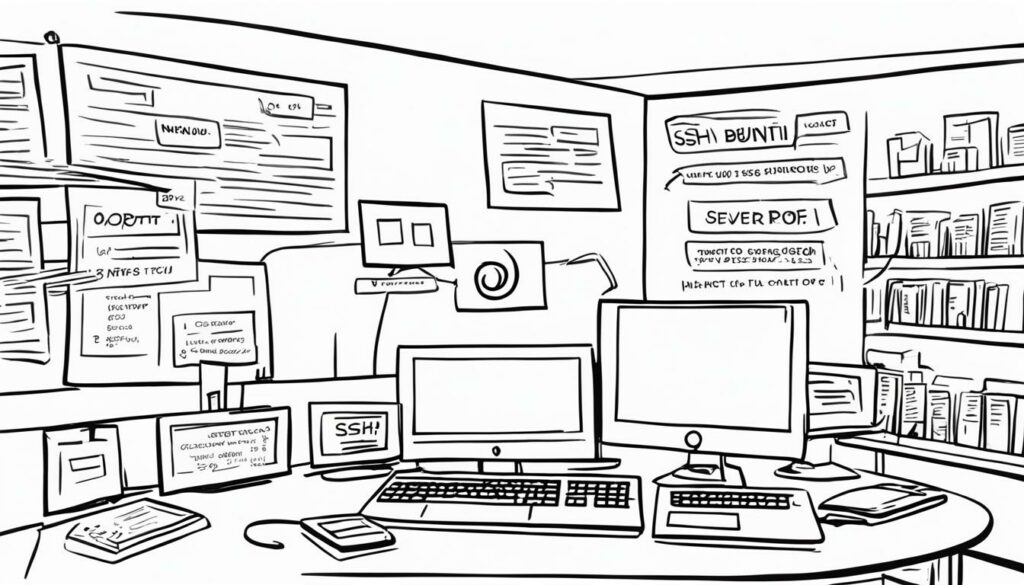
Mit UFW (Uncomplicated Firewall) können Sie einfach und effektiv den Zugriff auf den SSH-Port steuern. Indem Sie die richtigen Regeln festlegen, können Sie die Sicherheit Ihres Ubuntu-Systems verbessern.
Hier sind die Schritte, um den SSH-Port mit UFW zu öffnen:
- Öffnen Sie das Terminal auf Ihrem Ubuntu-System.
- Geben Sie den Befehl
sudo ufw allow sshein. - Bestätigen Sie die Eingabeaufforderung mit Ihrem Passwort.
Mit diesem Befehl erlauben Sie eingehende Verbindungen zum SSH-Port auf Ihrem Ubuntu-System. Dadurch können Sie eine Verbindung zu Ihrem System herstellen, wenn Sie sich außerhalb des lokalen Netzwerks befinden.
Beachten Sie, dass das Öffnen des SSH-Ports potenzielle Sicherheitsrisiken birgt. Stellen Sie sicher, dass Sie starke Passwörter verwenden und andere Sicherheitsmaßnahmen treffen, um unbefugten Zugriff zu verhindern.
Ubuntu-SSH-Server konfigurieren
Die grundlegende Konfiguration des Ubuntu-SSH-Servers ist sicher und gut geeignet für Remote-Verbindungen. Sie können jedoch die Standardeinstellungen anpassen, indem Sie die Datei „sshd_config“ öffnen und Ihre gewünschten Änderungen vornehmen. Geben Sie im Terminal den Befehl „sudo nano /etc/ssh/sshd_config“ ein, um die Konfigurationsdatei zu öffnen. Speichern Sie Ihre Änderungen und starten Sie den SSH-Dienst neu, um die Konfiguration zu übernehmen.
Um die sshd_config-Datei zu öffnen, geben Sie den folgenden Befehl ein:
sudo nano /etc/ssh/sshd_configIn dieser Datei finden Sie verschiedene Einstellungen, die Sie anpassen können, wie z.B. den SSH-Port, die zugelassenen Benutzer oder die Authentifizierungsmethoden. Stellen Sie sicher, dass Sie die Änderungen sorgfältig vornehmen, um die Sicherheit Ihres Servers nicht zu gefährden.
Hier sind einige wichtige Einstellungen, die Sie anpassen können:
- Port: Ändern Sie den Standard-SSH-Port 22, um potenzielle Angriffe zu erschweren.
- PermitRootLogin: Legen Sie fest, ob der Root-Benutzer eine SSH-Verbindung herstellen darf.
- AllowUsers: Geben Sie eine Liste der Benutzernamen an, die eine SSH-Verbindung herstellen dürfen.
- PasswordAuthentication: Aktivieren oder deaktivieren Sie die Authentifizierung per Passwort.
- PubkeyAuthentication: Aktivieren oder deaktivieren Sie die Authentifizierung per SSH-Key.
Stellen Sie sicher, dass Sie nach Abschluss der Änderungen die Datei speichern und den SSH-Dienst neu starten:
sudo systemctl restart sshJetzt haben Sie Ihren Ubuntu-SSH-Server erfolgreich konfiguriert und können sichere Remote-Verbindungen zu Ihrem System herstellen.

SSH-Keys verwenden
Sie möchten eine sichere Netzwerkverbindung zu Ihrem Ubuntu-System herstellen? Verwenden Sie SSH-Keys zur Authentifizierung und sorgen Sie für einen zuverlässigen und geschützten Authentifizierungsprozess. Anstatt sich mit Benutzername und Passwort einzuloggen, erfolgt die Authentifizierung mithilfe eines Schlüsselpaares.
Um SSH-Keys zu verwenden, können Sie diese unter Ubuntu erstellen und auf andere Geräte kopieren. Dies stellt sicher, dass nur autorisierte Geräte Zugriff auf Ihr System erhalten. Die Verwendung von SSH-Keys bietet eine zusätzliche Sicherheitsebene und minimiert das Risiko von Passwort-Diebstahl oder unbefugtem Zugriff auf Ihr Netzwerk.
Die Erstellung von SSH-Keys ist ein einfacher Prozess. Mit einigen Terminalbefehlen können Sie ein Schlüsselpaar generieren und die erforderlichen Dateien erhalten. Anschließend können Sie den öffentlichen Schlüssel auf Servern, auf die Sie zugreifen möchten, hinterlegen, um den Zugriff zu ermöglichen.
Erstellung von SSH-Keys unter Ubuntu
- Öffnen Sie das Terminal auf Ihrem Ubuntu-System.
- Geben Sie den Befehl
ssh-keygenein, gefolgt von der gewünschten Schlüsselgröße (z. B. 2048). - Drücken Sie die Eingabetaste, um den Standarddateinamen für den Schlüssel zu akzeptieren.
- Geben Sie nun ein sicheres Passwort für den Schlüssel ein.
- Die SSH-Keys werden nun erstellt und in den angegebenen Dateien gespeichert.
Die öffentliche SSH-Key-Datei (mit der Erweiterung .pub) kann nun auf den Servern, auf die Sie zugreifen möchten, hinterlegt werden. Dadurch wird sichergestellt, dass nur Geräte mit dem entsprechenden privaten Schlüssel Zugriff auf Ihr System erhalten.
SSH-Keys sind eine zuverlässige Möglichkeit, eine sichere Netzwerkverbindung herzustellen und den Authentifizierungsprozess zu verbessern. Durch die Verwendung von SSH-Keys stellen Sie sicher, dass nur autorisierte Geräte Zugriff auf Ihr Ubuntu-System haben und minimieren das Risiko von Sicherheitsverletzungen. Folgen Sie den oben genannten Schritten, um SSH-Keys unter Ubuntu zu verwenden und Ihre Netzwerksicherheit zu erhöhen.
SSH Troubleshooting unter Linux
1. Fehler: Connection refused
Mögliche Ursachen:
- SSH-Server (sshd) läuft nicht.
- Port 22 ist nicht offen.
- Die IP-Adresse oder der Hostname ist falsch.
Lösung:
sudo systemctl status sshFalls inactive:
sudo systemctl start ssh
Port prüfen:
sudo netstat -tulpen | grep ssh
# oder mit ss:
sudo ss -tuln | grep :22
2. Fehler: Authentication failed
Mögliche Ursachen:
- Falsches Passwort oder falscher Benutzername
- SSH-Key nicht korrekt auf dem Server hinterlegt
- Rechte auf
.ssh-Ordner oderauthorized_keysfalsch
Lösung:
Rechte überprüfen:
chmod 700 ~/.ssh
chmod 600 ~/.ssh/authorized_keysServerseitige Einstellungen prüfen:
sudo nano /etc/ssh/sshd_configWichtige Optionen:
PasswordAuthentication yes
PubkeyAuthentication yesDanach:
sudo systemctl restart ssh3. SSH reagiert langsam oder hängt bei Verbindungsaufbau
Mögliche Ursachen:
- Reverse-DNS-Auflösung schlägt fehl
- Hostname des Clients kann nicht ermittelt werden
Lösung:
In /etc/ssh/sshd_config folgenden Eintrag setzen:
UseDNS noDanach:
sudo systemctl restart ssh4. Portprobleme und Firewalleinstellungen
Wenn du den Standardport geändert hast oder UFW/iptables verwendest:
Port prüfen:
sudo grep ^Port /etc/ssh/sshd_configFirewall-Regeln anzeigen (UFW):
sudo ufw status verboseSSH erlauben (Standardport 22):
sudo ufw allow sshEigener Port (z. B. 2222):
sudo ufw allow 2222/tcp5. Verbindungsprobleme mit ssh -v debuggen
Der -v-Modus von SSH liefert sehr hilfreiche Informationen über den Verbindungsaufbau:
ssh -v user@hostFür noch detailliertere Ausgaben:
ssh -vvv user@hostWichtige Ausgaben:
- „Offering public key…“ → Key wird gesendet
- „Permission denied (publickey)“ → Key nicht akzeptiert
6. Serverlogs überprüfen
Die SSH-Serverlogs sind oft der Schlüssel zur Fehlerdiagnose.
Ubuntu:
sudo journalctl -u ssh
# oder
sudo tail -f /var/log/auth.logHier findest du Hinweise auf fehlgeschlagene Loginversuche, abgelehnte Keys oder Portkonflikte.
7. Host-Key-Konflikte
Wenn sich der SSH-Host-Schlüssel eines Servers geändert hat, meckert der SSH-Client:
WARNING: REMOTE HOST IDENTIFICATION HAS CHANGED!
Lösung:
ssh-keygen -R <hostname oder IP>Danach erneut verbinden.
8. Sicherheitstipps bei SSH-Problemen
- Verwende SSH-Keys anstelle von Passwörtern
- Deaktiviere
root-Logins:
PermitRootLogin no- Aktiviere
AllowUsers, um nur bestimmten Nutzern Zugriff zu gewähren:
AllowUsers christian admin1Fazit
SSH ist robust, aber nicht unfehlbar. Mit den hier gezeigten Tools und Befehlen kannst du die meisten Verbindungsprobleme schnell erkennen und beheben. Denk daran, regelmäßig deine Konfiguration zu überprüfen – besonders nach Updates oder Änderungen am System.


